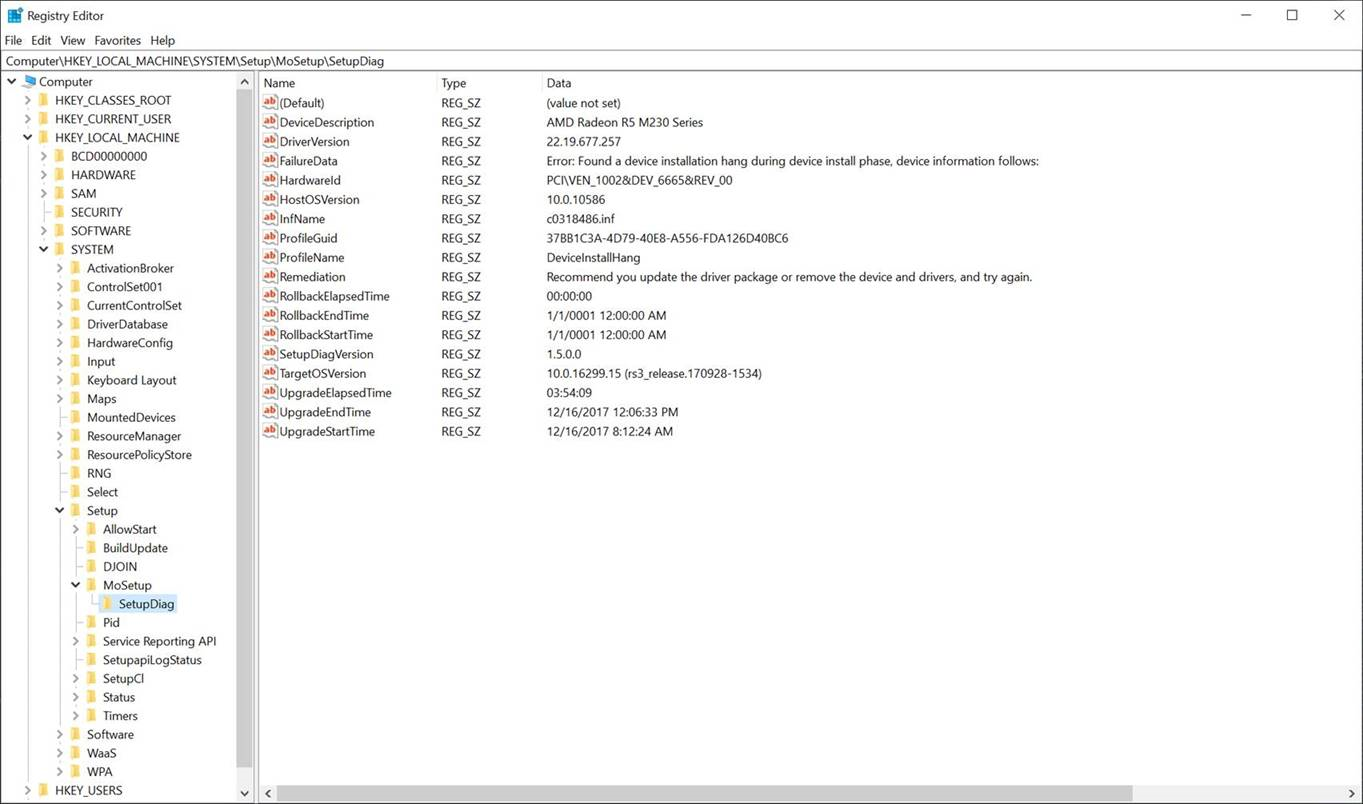Примечание.
Для доступа к этой странице требуется авторизация. Вы можете попробовать войти или изменить каталоги.
Для доступа к этой странице требуется авторизация. Вы можете попробовать изменить каталоги.
Примечание.
Эта статья представляет собой статью уровня 300 (средний расширенный). Полный список статей этого раздела см. в статье Устранение ошибок обновления Windows .
Сведения об установкеDiag
Важно.
При запуске SetupDiag вручную корпорация Майкрософт рекомендует запустить последнюю версию SetupDiag. Последняя версия доступна по следующей ссылке:
Скачайте последнюю версию SetupDiag
Запуск последней версии обеспечивает последнюю функциональность и устраняет известные проблемы.
SetupDiag — это средство диагностики, которое можно использовать для получения сведений о причинах неудачного обновления Windows.
SetupDiag работает путем изучения файлов журнала программы установки Windows. Он пытается проанализировать эти файлы журнала, чтобы определить основную причину сбоя при обновлении компьютера или обновлении до Windows. SetupDiag можно запустить на компьютере, который не удалось обновить. Журналы также можно экспортировать с компьютера в другое расположение, а затем запустить SetupDiag в автономном режиме.
SetupDiag входит в программу установки Windows во всех поддерживаемых в настоящее время версиях Windows.
В процессе обновления программа установки Windows извлекает все свои исходные файлы, включая SetupDiag.exe, в %SystemDrive%\$Windows.~bt\Sources каталог . Если с обновлением возникла проблема, программа SetupDiag автоматически запускается, чтобы определить причину сбоя.
При запуске с помощью программы установки Windows используются следующие параметры :
/ZipLogs:False/Format:xml/Output:%windir%\logs\SetupDiag\SetupDiagResults.xml/RegPath:HKEY_LOCAL_MACHINE\SYSTEM\Setup\SetupDiag\Results
Результирующий анализ SetupDiag можно найти по адресу %WinDir%\Logs\SetupDiag\SetupDiagResults.xml и в реестре в разделе HKLM\SYSTEM\Setup\SetupDiag\Results.
Примечание.
Если программа установки Windows запускает setupDiag автоматически, путь к реестру не совпадает с путем реестра по умолчанию при запуске SetupDiag вручную. Если setupDiag запускается вручную, а /RegPath параметр не указан, данные сохраняются в реестре по адресу HKLM\SYSTEM\Setup\MoSetup\Volatile\SetupDiag.
Важно.
Если setupDiag указывает, что произошло несколько сбоев, последний сбой в файле журнала обычно является неустранимой ошибкой, а не первой.
Если процесс обновления продолжается в обычном режиме Sources , каталог, в том числе SetupDiag.exe , перемещается в для %SystemDrive%\Windows.Old очистки.
Windows.old Если каталог будет удален позже, SetupDiag.exe он также удаляется.
Совет
Если SetupDiag.exe это необходимо после Windows.old удаления каталога, его можно скачать из Центра загрузки Майкрософт.
Требования
Целевая версия Windows должна быть поддерживаемой в настоящее время версией Windows. Изначально установленная версия Windows может быть версией Windows, которая не поддерживается, если:
- Целевая версия Windows является поддерживаемой в настоящее время версией Windows.
- Обновление до целевой версии Windows поддерживается с исходной установленной версии Windows.
необходимо установить платформа .NET Framework 4.7.2 или более поздней версии. Чтобы определить, какая версия .NET предустановлена с определенной версией Windows, см. платформа .NET Framework требования к системе: Поддерживаемые клиентские операционные системы. Сведения о том, какая версия .NET установлена в настоящее время, см. в статье Практическое руководство. Определение установленных версий платформа .NET Framework.
Следующий запрос командной строки можно использовать для отображения текущей установленной версии .NET:
reg.exe query "HKLM\SOFTWARE\Microsoft\Net Framework Setup\NDP\v4" /sДо тех пор, пока установлена по крайней мере требуемая версия .NET, никаких дополнительных действий не требуется, в том числе при установке более новой версии.
Setupdiag.exe следует запускать из командной строки с повышенными привилегиями, чтобы она работала правильно.
Использование SetupDiag
Чтобы использовать SetupDiag, выполните следующие действия:
Убедитесь, что система соответствует требованиям.
Скачайте последнюю версию SetupDiag.
Если веб-браузер спрашивает, что делать с файлом, нажмите кнопку Сохранить. По умолчанию файл сохраняется в папке Загрузки, которая отображается в проводник в разделе Быстрый доступ в области навигации слева. При необходимости файл также можно сохранить в другом расположении с помощью команды Сохранить как.
После завершения загрузки SetupDiag откройте командную строку с повышенными привилегиями и перейдите в каталог, в который
setupdiag.exeбыл скачан и сохранен.В командной строке с повышенными привилегиями выполните команду
setupdiage.exeв интерактивном режиме, используя требуемые параметры, как описано в разделах Параметры и примеры .Дождитесь завершения setupDiag.
После завершения установкиDiag в той же папке, из которой была запущена программа SetupDiag, создаются два файла:
- Файл конфигурации.
- Файл журнала.
Используйте Блокнот, чтобы открыть файл журнала SetupDiagResults.log.
Просмотрите отображаемые сведения. Если правило было сопоставлено, эта информация может сказать, почему не удалось выполнить обновление компьютера, и, возможно, как устранить проблему. См. раздел Пример текстового журнала.
Совет
Инструкции по запуску средства в автономном режиме в Среде предустановки Windows см. в разделах Параметры и Примеры.
Параметры
| Параметр | Описание |
|---|---|
| /? | Отображение справочных сведений |
| /Output:[Полный путь и имя файла выходного журнала] | Этот необязательный параметр указывает имя и расположение файла журнала результатов. Выходной файл содержит анализ из SetupDiag. Поддерживаются только выходные данные в текстовом формате. UNC-пути работают при условии, что контекст, в котором выполняется SetupDiag, имеет доступ к UNC-пути. Если путь содержит пробел, весь путь должен быть заключен в двойные кавычки ("). Пример см. в разделах Примеры . По умолчанию. Если параметр не указан, SetupDiag создает файл SetupDiagResults.log в том же каталоге, где выполняется SetupDiag.exe . |
| /LogsPath:[Полный путь к журналам] | Этот необязательный параметр указывает расположение журналов для анализа и место поиска файлов журналов для автономного анализа. Эти файлы журнала могут быть в формате неструктурированных папок или содержать несколько подкаталогов. SetupDiag рекурсивно выполняет поиск по всем дочерним каталогам. По умолчанию проверяет текущую систему на наличие журналов. |
| /ZipLogs:[True | False] | Этот необязательный параметр сообщает SetupDiag.exe о создании ZIP-файла, содержащего результаты и все файлы журналов, которые были проанализированы. ZIP-файл создается в том же каталоге, где выполняется SetupDiag.exe . По умолчанию: если не указано, используется значение true. |
| /Format:[xml | json] | Этот необязательный параметр задает формат выходных данных для файлов журнала в формате XML или JSON. Если этот параметр не указан, текстовый формат используется по умолчанию. |
| /Scenario:[Восстановление | Отладка] | Этот необязательный параметр может выполнять один из следующих двух элементов на основе используемого аргумента:
|
| /Многословный | Этот необязательный параметр создает журнал диагностики в текущем каталоге с сведениями об отладке, дополнительными данными и сведениями о SetupDiag. По умолчанию SetupDiag создает только запись файла журнала для серьезных ошибок. При использовании /Verbose программа SetupDiag всегда создает другой файл журнала со сведениями об отладке. Эти сведения могут быть полезны при отправке сообщения о проблеме с помощью SetupDiag. |
| /NoTel | Этот необязательный параметр сообщает SetupDiag.exe не отправлять диагностические данные телеметрии в корпорацию Майкрософт. |
| /RegPath | Этот необязательный параметр указывает SetupDiag.exe добавить сведения о сбоях в реестр по заданному пути. Пути к реестру должны начинаться с HKEY_LOCAL_MACHINE или HKEY_CURRENT_USER и быть доступными на уровне повышения прав SetupDiag выполняется в разделе . Если этот параметр не указан, путь по умолчанию — HKLM\SYSTEM\Setup\MoSetup\Volatile\SetupDiag. |
| /AddReg | Этот необязательный параметр Указывает SetupDiag.exe добавить сведения о сбоях в реестр в выполняемой системе в автономном режиме. SetupDiag по умолчанию добавляет сведения о сбоях в реестр только в оперативном режиме. Данные реестра будут передаваться, HKEY_LOCAL_MACHINE\SYSTEM\Setup\MoSetup\Volatile\SetupDiag если не указано иное. |
Примечание.
Параметр /Mode не рекомендуется использовать в SetupDiag.
В предыдущих версиях параметр /Mode использовался с параметром /LogsPath в автономном режиме и анализировал набор файлов журнала, которые были записаны на другом компьютере. В текущих версиях SetupDiag, если задан параметр /LogsPath , программа SetupDiag автоматически выполняется в автономном режиме, поэтому параметр /Mode не требуется.
Примеры:
Важно.
SetupDiage.exe следует запускать из командной строки с повышенными привилегиями, чтобы она работала правильно.
В следующем примере программа SetupDiag выполняется без параметров и отображает справочные сведения.
SetupDiag.exeВ следующем примере SetupDiag выполняется в интерактивном режиме (этот режим используется по умолчанию). Он знает, где искать журналы в текущей (сбойной) системе, поэтому нет необходимости собирать журналы заранее. Указано пользовательское расположение для результатов.
SetupDiag.exe /Output:C:\SetupDiag\Results.logВ следующем примере параметр /Output используется для сохранения результатов в имени пути, содержащего пробел:
SetupDiag /Output:"C:\Tools\SetupDiag\SetupDiag Results\Results.log"В следующем примере указывается, что SetupDiag выполняется в автономном режиме и обрабатывает файлы журналов, найденные в папке D:\Temp\Logs\LogSet1.
SetupDiag.exe /Output:C:\SetupDiag\Results.log /LogsPath:D:\Temp\Logs\LogSet1Ниже приведен пример режима сброса и восстановления в автономном режиме. SetupDiag предписывает искать журналы сброса и восстановления в указанном расположении LogsPath. Затем он выводит результаты в каталог, указанный параметром /Output .
SetupDiag.exe /Output:C:\SetupDiag\RecoveryResults.log /LogsPath:D:\Temp\Cabs\PBR_Log /Scenario:RecoveryВ следующем примере показан пример режима сброса и восстановления в сети. SetupDiag предписывает искать журналы сброса и восстановления в текущей системе и выводить результаты в формате XML.
SetupDiag.exe /Scenario:Recovery /Format:xmlНиже приведен пример автономного режима. SetupDiag содержит инструкции по анализу файлов журнала установки и обновления в каталоге LogsPath и выводу результатов в
C:\SetupDiag\Results.txt.SetupDiag.exe /Output:C:\SetupDiag\Results.txt /LogsPath:D:\Temp\Logs\Logs1 /RegPath:HKEY_CURRENT_USER\SYSTEM\SetupDiagВ следующем примере приведен пример режима "в сети". SetupDiag предписывает искать журналы установки и обновления в текущей системе и выводить результаты в формате XML в
C:\SetupDiag\Results.xml.SetupDiag.exe /Output:C:\SetupDiag\Results.xml /Format:xml
Файлы журнала
Файлы журнала установки Windows и журналы событий содержат сведения о том, где создаются журналы во время установки Windows. Для автономной обработки программа SetupDiag должна выполняться для содержимого всей папки. Например, в зависимости от того, когда произошел сбой обновления, скопируйте одну из следующих папок в автономное расположение:
\$Windows.~bt\sources\panther\$Windows.~bt\Sources\Rollback\Windows\Panther\Windows\Panther\NewOS
Если родительская папка и все вложенные папки копируются, SetupDiag автоматически выполняет поиск файлов журналов во всех подкаталогах.
Анализ проверка ошибок установки
Когда Microsoft Windows сталкивается с условием, которое скомпрометирует безопасную работу системы, система останавливается. Это условие называется ошибкой проверка. Это условие также часто называется сбоем системы, ошибкой ядра, stop-ошибкой или BSOD. Обычно эта ошибка возникает на аппаратном устройстве, драйвере оборудования или связанном программном обеспечении.
Если в системе включены аварийные дампы, создается файл аварийного дампа. Если ошибка проверка возникает во время обновления, программа установки Windows извлекает файл minidump (setupmem.dmp). SetupDiag также может выполнять отладку этих мини-модулей, связанных с установкой.
Чтобы выполнить отладку проверка ошибок, связанных с установкой, выполните следующее:
Укажите параметр /LogsPath . Дампы памяти не могут быть отлажены в оперативном режиме.
Соберите файл дампа памяти установки (setupmem.dmp) из системы, включающей сбой.
Setupmem.dmpсоздается в %SystemDrive%$Windows.~bt\Sources\Rollback или в %WinDir%\Panther\NewOS\Rollback в зависимости от того, когда произошла ошибка проверка.Установите средства отладки Windows на компьютере, на котором запущена программа SetupDiag.
В следующем примере файл копируется в D:\Dump каталог, setupmem.dmp а перед запуском SetupDiag устанавливаются средства отладки Windows:
SetupDiag.exe /Output:C:\SetupDiag\Dumpdebug.log /LogsPath:D:\Dump
Известные проблемы
- Обработка некоторых правил может занять много времени, если задействованные файлы журнала имеют большой размер.
Пример выходных данных
Следующая команда является примером, в котором SetupDiag выполняется в автономном режиме.
D:\SetupDiag>SetupDiag.exe /output:c:\setupdiag\result.xml /logspath:D:\Tests\Logs\f55be736-beed-4b9b-aedf-c133536c946e /format:xml
SetupDiag v1.7.0.0
Copyright (c) Microsoft Corporation. All rights reserved.
Searching for setup logs...
Found d:\tests\Logs\f55be736-beed-4b9b-aedf-c133536c946e\setupact_6.log with update date 6/12/2023 2:44:20 PM to be the correct setup log.
Found d:\tests\Logs\f55be736-beed-4b9b-aedf-c133536c946e\setupact_1.log with update date 6/12/2023 2:45:19 PM to be the correct rollback log.
Gathering baseline information from setup logs...
SetupDiag: processing rule: CompatScanOnly.
...No match.
...
SetupDiag: processing rule: DISMImageSessionFailure.
..
Error: SetupDiag reports DISM provider failure.
Last Phase: Safe OS
Last Operation: Apply Optional Component status
Message = Failed to get the IDismImage instance from the image session
Function: CDISMManager::CloseImageSession
Error: 0x800706ba
Recommend you re-download the update source files, reboot and try the update again.
SetupDiag found 1 matching issue.
SetupDiag results were logged to: c:\setupdiag\results.xml
Logs ZipFile created at: c:\setupdiag\Logs_14.zip
Правила
При поиске файлов журнала программа SetupDiag использует набор правил для сопоставления известных проблем. Эти правила содержатся в XML-файле. Xml-файл может быть обновлен новыми и обновленными правилами по мере того, как становятся доступными новые версии SetupDiag.
Имя каждого правила и связанный с ним уникальный идентификатор правила перечислены с описанием известной проблемы, блокирующей обновление. В описаниях правил термин downlevel относится к первому этапу процесса обновления, который выполняется в исходной ОС.
| Имя правила | Код GUID | Описание |
|---|---|---|
| CompatScanOnly | FFDAFD37-DB75-498A-A893-472D49A1311D | Это правило указывает, что setup.exe был вызван с определенным параметром командной строки, который указывает, что программа установки будет выполнять только проверку совместимости, а не обновление. |
| PlugInComplianceBlock | D912150B-1302-4860-91B5-527907D08960 | Обнаруживает все блоки совместимости в подключаемых модулях соответствия сервера. Это правило предназначено только для обновлений сервера. Он выводит блок соответствия требованиям и необходимые исправления. |
| BitLockerHardblock | C30152E2-938E-44B8-915B-D1181BA635AE | Этот блок является блоком обновления, если целевая ОС не поддерживает BitLocker, но в ос узла включен BitLocker. |
| VHDHardblock | D9ED1B82-4ED8-4DFD-8EC0-BE69048978CC | Этот блок происходит, когда ОС узла загружается в образ VHD. Обновление не поддерживается, если ОС узла загружается из образа VHD. |
| PortableWorkspaceHardblock | 5B0D3AB4-212A-4CE4-BDB9-37CA404BB280 | Этот блок указывает, что ОС узла загружается с устройства To-Go Windows (USB-ключ. Обновление не поддерживается в среде Windows To-Go. |
| AuditModeHardblock | A03BD71B-487B-4ACA-83A0-735B0F3F1A90 | Этот блок указывает, что ос узла в настоящее время загружается в режиме аудита, специальном режиме для изменения состояния Windows. Обновление из этого состояния не поддерживается. |
| SafeModeHardblock | 404D9523-B7A8-4203-90AF-5FBB05B6579B | Этот блок указывает, что ОС узла загружается в безопасном режиме, где обновление не поддерживается. |
| InsufficientSystemPartitionDiskSpaceHardblock | 3789FBF8-E177-437D-B1E3-D38B4C4269D1 | Этот блок возникает, когда программа установки определяет, что системный раздел не имеет достаточно места для обслуживания с новыми загрузочными файлами, необходимыми в процессе обновления. Системный раздел — это место, где хранятся файлы загрузчика. |
| CompatBlockedApplicationAutoUninstall | BEBA5BC6-6150-413E-8ACE-5E1EC8D34DD5 | Это правило указывает на наличие приложения, которое необходимо удалить, прежде чем продолжить установку. |
| CompatBlockedApplicationDismissable | EA52620B-E6A0-4BBC-882E-0686605736D9 | При запуске установки в режиме /quiet сообщения приложения превратятся в блоки, если в командной строке также не указан параметр /compat ignorewarning. Это правило указывает, что настройка была выполнена в режиме /quiet , но есть сообщение о закрытии приложения, которое препятствует продолжению установки. |
| CompatBlockedFODDismissable | 7B693C42-793E-4E9E-A10B-ED0F33D45E2A | При запуске установки в режиме /quiet появляются сообщения о функциях по запросу, которые превратятся в блоки, если в командной строке также не указан параметр /compat ignorewarning. Это правило указывает на то, что настройка выполнялась в режиме /quiet , но есть сообщение о блоке компонента по запросу, которое не позволяет продолжить установку. Обычно в целевом образе ОС отсутствует компонент по запросу, установленный в текущей ОС. Удаление функции по запросу в текущей ОС также должно устранить проблему. |
| CompatBlockedApplicationManualUninstall | 9E912E5F-25A5-4FC0-BEC1-CA0EA5432FF4 | Это правило указывает, что приложение без записи "Установка и удаление программ" присутствует в системе и блокирует продолжение настройки. Этот блок обычно требует удаления файлов, связанных с этим приложением, вручную. |
| GenericCompatBlock | 511B9D95-C945-4F9B-BD63-98F1465E1CF6 | Правило указывает, что система не соответствует требованиям к оборудованию для работы Windows. Например, на устройстве отсутствует требование для TPM 2.0. Эта проблема может возникнуть, даже если предпринята попытка обойти требования к оборудованию. |
| GatedCompatBlock | 34A9F145-3842-4A68-987F-4622EE0FC162 | Это правило указывает, что обновление завершилось сбоем из-за временного блока. Временный блок создается, когда обнаружена проблема с определенным программным или аппаратным драйвером, и проблема находится в ожидании исправления. Блок снимается после того, как исправление становится широко доступным. |
| HardblockDeviceOrDriver | ED3AEFA1-F3E2-4F33-8A21-184ADF215B1B | Эта ошибка указывает, что драйвер устройства, загруженный в ОС узла, несовместим с более новой версией ОС. Перед обновлением необходимо удалить драйвер устройства. |
| HardblockMismatchedLanguage | 60BA8449-CF23-4D92-A108-D6FCEFB95B45 | Это правило указывает, что выпуски ос узла и целевого языка ОС не совпадают. |
| HardblockFlightSigning | 598F2802-3E7F-4697-BD18-7A6371C8B2F8 | Это правило указывает, что целевая ОС является предварительной версией, сборкой программы предварительной оценки Windows, а на целевом компьютере включена безопасная загрузка. Это правило блокирует загрузку предварительной подписанной сборки, если она установлена на компьютере. |
| DiskSpaceBlockInDownLevel | 6080AFAC-892E-4903-94EA-7A17E69E549E | Этот сбой указывает на то, что в системе не было места на диске во время операций нижнего уровня обновления. |
| DiskSpaceFailure | 981DCBA5-B8D0-4BA7-A8AB-4030F7A10191 | Этот сбой указывает, что на системном диске в какой-то момент после первой перезагрузки при обновлении закончился свободное место на диске. |
| PreReleaseWimMountDriverFound | 31EC76CC-27EC-4ADC-9869-66AABEDB56F0 | Фиксирует сбои из-за регистрации в системе нераспознанного wimmount.sys драйвера. |
| DebugSetupMemoryDump | C7C63D8A-C5F6-4255-8031-7459773C3C6 | Это автономное правило указывает на ошибку, проверка произошла во время установки. Если средства отладчика доступны в системе, программа SetupDiag выполняет отладку дампа памяти и предоставляет подробные сведения. |
| DebugSetupCrash | CEEBA202-6F04-4BC3-84B8-7B99AED924B1 | Это правило только в автономном режиме указывает, что при настройке произошл сбой, который привел к дампу памяти процесса. Если средства отладчика установлены в системе, программа SetupDiag выполняет отладку дампа памяти и предоставляет дополнительные сведения. |
| DebugMemoryDump | 505ED489-329A-43F5-B467-FCAAF6A1264C | Это автономное правило предназначено для любого файла memory.dmp, который был результатом операции установки или обновления. Если средства отладчика установлены в системе, программа SetupDiag выполняет отладку дампа памяти и предоставляет дополнительные сведения. |
| DeviceInstallHang | 37BB1C3A-4D79-40E8-A556-FDA126D40BC6 | Это правило сбоя указывает, что система зависла или проверила ошибку на этапе установки устройства при обновлении. |
| DriverPackageMissingFileFailure | 37BB1C3A-4D79-40E8-A556-FDA126D40BC6 | Это правило указывает, что во время установки устройства в пакете драйвера отсутствует файл. Обновление пакета драйверов может помочь устранить проблему. |
| UnsignedDriverBootFailure | CD270AA4-C044-4A22-886A-F34EF2E79469 | Это правило указывает, что неподписанный драйвер вызвал сбой загрузки. |
| BootFailureDetected | 4FB446C2-D4EC-40B4-97E2-67EB19D1CFB7 | Это правило указывает, что произошел сбой загрузки на определенном этапе обновления. Правило указывает код сбоя и этап в целях диагностики. |
| WinSetupBootFilterFailure | C073BFC8-5810-4E19-B53B-4280B79E096C | Обнаруживает сбои в операциях с файлами в режиме ядра. |
| FindDebugInfoFromRollbackLog | 9600EB68-1120-4A87-9FE9-3A4A70ACFC37 | Это правило определяет и предоставляет подробные сведения о проверка ошибок во время процесса установки или обновления, что привело к созданию дампа памяти. Однако пакет отладчика не требуется на выполняемом компьютере. |
| AdvancedInstallerFailed | 77D36C96-32BE-42A2-BB9C-AAFFE64FCADC | Находит неустранимые расширенные операции установщика, которые вызывают сбои установки. Указывает на критический сбой в AdvancedInstaller при запуске пакета установщика, включая вызываемые .exe, коды фазы, режима, компонента и ошибок. |
| AdvancedInstallerPluginInstallFailed | 2F784A0E-CEB1-47C5-8072-F1294C7CB4AE | Это правило указывает, что не удалось установить некоторые компоненты, устанавливаемые с помощью расширенного установщика (FeatureOnDemand, языковые пакеты, пакеты .NET и т. д.). Правило вызывает то, что устанавливалось. Если произошел сбой компонента FeatureOnDemand, удалите компонент Windows, перезагрузитесь и повторите попытку обновления. Если неработоченный компонент является языковым пакетом, удалите дополнительный языковой пакет, перезагрузитесь и повторите попытку обновления. |
| AdvancedInstallerGenericFailure | 4019550D-4CAA-45B0-A222-349C48E86F71 | Правило для сопоставления ошибок чтения и записи AdvancedInstaller в общем смысле. Триггеры при сбоях расширенного установщика в общем смысле. Он выводит приложение с именем, фазой, режимом, компонентом и кодом ошибки. |
| FindMigApplyUnitFailure | A4232E11-4043-4A37-9BF4-5901C46FD781 | Обнаруживает сбой единицы миграции, который привел к сбою обновления. Это правило выводит имя подключаемого модуля миграции и код ошибки, созданный в целях диагностики. |
| FindMigGatherUnitFailure | D04C064B-CD77-4E64-96D6-D26F30B4EE29 | Обнаруживает сбой единицы сбора данных миграции, который привел к сбою обновления. Это правило выводит имя модуля сбора или подключаемого модуля и код ошибки, созданный в целях диагностики. |
| FindMigGatherApplyFailure | A9964E6C-A2A8-45FF-B6B5-25E0BD71428E | Отображает ошибки при сбое подсистемы миграции при выполнении операции сбора или применения. Указывает объект миграции (путь к файлу или реестру), миграция |
| OptionalComponentFailedToGetOCsFromPackage | D012E2A2-99D8-4A8C-BBB2-088B92083D78 | Это правило соответствует определенному сбою дополнительного компонента при попытке перечислить компоненты в пакете. Указывает, что операции миграции необязательных компонентов (OC) не удалось перечислить необязательные компоненты из пакета OC. Выводится имя пакета и код ошибки. Это правило заменяет правило OptionalComponentInstallFailure. |
| OptionalComponentOpenPackageFailed | 22952520-EC89-4FBD-94E0-B67DF88347F6 | Соответствует определенному сбою дополнительного компонента при попытке открыть пакет OC. Выводится имя пакета и код ошибки. Указывает, что необязательная операция миграции компонента не смогла открыть необязательный пакет компонента. Выводит имя пакета и код ошибки. |
| OptionalComponentInitCBSSessionFailed | 63340812-9252-45F3-A0F2-B2A4CA5E9317 | Соответствует конкретному сбою, при котором служба или компоненты расширенного установщика не работают или не запущены в системе. Указывает на повреждение стека обслуживания в системе нижнего уровня. Выводит код ошибки, обнаруженной при попытке инициализировать компонент обслуживания в существующей ОС. |
| CriticalSafeOSDUFailure | 73566DF2-CA26-4073-B34C-C9BC70DBF043 | Это правило указывает на сбой при обновлении образа SafeOS с критическим динамическим обновлением. Он указывает этап и код ошибки, возникшие при попытке обновить образ SafeOS для диагностических целей. |
| UserProfileCreationFailureDuringOnlineApply | 678117CE-F6A9-40C5-BC9F-A22575C78B14 | Указывает, что при создании или изменении профиля пользователя на этапе применения обновления в сети произошел критический сбой. Он указывает на операции и код ошибки, связанные со сбоем в целях диагностики. |
| UserProfileCreationFailureDuringFinalize | C6677BA6-2E53-4A88-B528-336D15ED1A64 | Соответствует определенной ошибке создания профиля пользователя на этапе завершения установки. Выводится код сбоя. |
| UserProfileSuffixMismatch | B4BBCCCE-F99D-43EB-9090-078213397FD8 | Определяет, когда файл или другой объект приводит к сбою миграции или создания профиля пользователя во время обновления. |
| DuplicateUserProfileFailure | BD7B3109-80F1-4421-8F0A-B34CD25F4B51 | Это правило указывает на неустранимую ошибку при переносе профилей пользователей, как правило, с несколькими идентификаторами БЕЗОПАСНОСТИ, связанными с одним профилем пользователя. Эта ошибка обычно возникает, когда программное обеспечение создает локальные учетные записи пользователей, которые никогда не использовались или не вошли в систему. Правило указывает идентификатор безопасности и имя пользователя учетной записи, которая вызывает сбой. Чтобы попытаться устранить проблему, сначала создайте резервную копию всех файлов пользователя для учетной записи затронутого пользователя. После создания резервной копии файлов пользователя удалите учетную запись поддерживаемым способом. Убедитесь, что учетная запись не требуется или используется для входа на устройство. После удаления учетной записи перезагрузитесь и повторите попытку обновления. |
| WimMountFailure | BE6DF2F1-19A6-48C6-AEF8-D3B0CE3D4549 | Это правило указывает, что обновлению не удалось подключить WIM-файл. В нем отображается имя WIM-файла, а также сообщение об ошибке и код ошибки, связанные со сбоем, в целях диагностики. |
| WimMountDriverIssue | 565B60DD-5403-4797-AE3E-BC5CB972FBAE | Обнаруживает сбои при регистрации в WimMount.sys системе. |
| WimApplyExtractFailure | 746879E9-C9C5-488C-8D4B-0C811FF3A9A8 | Соответствует сбою при применении WIM на этапах установки извлечения WIM. Он выводит расширение, путь и код ошибки. |
| UpdateAgentExpanderFailure | 66E496B3-7D19-47FA-B19B-4040B9FD17E2 | Соответствует сбоям расширителя DPX на этапе нижнего уровня обновления с клиентский компонент Центра обновления Windows. Он выводит имя пакета, функцию, выражение и код ошибки. |
| FindFatalPluginFailure | E48E3F1C-26F6-4AFB-859B-BF637DA49636 | Соответствует любому сбою подключаемого модуля, который setupplatform решает неустраним для установки. Он выводит имя подключаемого модуля, операцию и код ошибки. |
| MigrationAbortedDueToPluginFailure | D07A24F6-5B25-474E-B516-A730085940C9 | Указывает на критический сбой в подключаемом модуле миграции, который приводит к прерыванию установки миграции. Предоставляет операцию установки, имя подключаемого модуля, действие подключаемого модуля и код ошибки. |
| DISMAddPackageFailed | 6196FF5B-E69E-4117-9EC6-9C1EAB20A3B9 | Указывает на критический сбой во время операции добавления пакета DISM. Указывает имя пакета, ошибку DISM и код ошибки добавления пакета. |
| DISMImageSessionFailure | 61B7886B-10CD-4C98-A299-B987CB24A11C | Записывает сведения о сбоях, когда DISM не удается успешно запустить сеанс образа. |
| DISMproviderFailure | D76EF86F-B3F8-433F-9EBF-B4411F8141F4 | Активируется при сбое поставщика DISM (подключаемого модуля) в критической операции. Выводит файл (имя подключаемого модуля), функцию с именем + код ошибки и сообщение об ошибке от поставщика. |
| SysPrepLaunchModuleFailure | 7905655C-F295-45F7-8873-81D6F9149BFD | Указывает, что подключаемый модуль sysPrep завершился сбоем в критической операции. Указывает имя подключаемого модуля, имя операции и код ошибки. |
| UserProvidedDriverInjectionFailure | 2247C48A-7EE3-4037-AFAB-95B92DE1D980 | Драйвер, предоставленный для настройки (через ввод из командной строки), каким-то образом завершился сбоем. Выводит функцию установки драйвера и код ошибки. |
| DriverMigrationFailure | 9378D9E2-256E-448C-B02F-137F611F5CE3 | Это правило указывает на неустранимый сбой при переносе драйверов. |
| UnknownDriverMigrationFailure | D7541B80-5071-42CE-AD14-FBE8C0C4F7FD | Это правило указывает, что в системе находится недопустимый пакет драйвера. Пакет драйвера приводит к сбою обновления при попытке миграции пакета драйвера на новую ОС. Правило обычно указывает имя пакета драйвера, вызвавшего проблему. Исправление заключается в удалении пакета плохого драйвера, перезагрузке и попытке обновления еще раз. Если обновление этого драйвера доступно от изготовителя оборудования, рекомендуется обновить пакет драйвера. |
| FindSuccessfulUpgrade | 8A0824C8-A56D-4C55-95A0-22751AB62F3E | Определяет, была ли данная настройка успешной или нет на основе журналов. |
| FindSetupHostReportedFailure | 6253C04F-2E4E-4F7A-B88E-95A69702F7EC | Предоставляет сведения о сбоях, которые всплыли на ранних этапах процесса обновления. setuphost.exe |
| FindDownlevelFailure | 716334B7-F46A-4BAA-94F2-3E31BC9EFA55 | Предоставляет сведения об ошибке, которые отображаются в SetupPlatform позже на этапе нижнего уровня. |
| FindAbruptDownlevelFailure | 55882B1A-DA3E-408A-9076-23B22A0472BD | Предоставляет сведения о сбое последней операции при сбое системы в нижнем уровневом режиме, но журнал просто внезапно заканчивается. |
| FindEarlyDownlevelError | A4CE4FC9-5E10-4BB1-8ECE-3B29EB9D7C52 | Обнаруживает сбои на этапе нижнего уровня перед вызовом платформы установки. |
| FindSPFatalError | A4028172-1B09-48F8-AD3B-86CDD7D55852 | Записывает сведения о сбое при обнаружении неустранимой ошибки на платформе установки. |
| FindSetupPlatformFailedOperationInfo | 307A0133-F06B-4B75-AEA8-116C3B53C2D1 | Предоставляет сведения о последнем этапе и об ошибке, если SetupPlatform указывает на критический сбой. Это правило указывает на операцию и ошибку, связанные со сбоем в целях диагностики. |
| FindRollbackFailure | 3A43C9B5-05B3-4F7C-A955-88F991BB5A48 | Предоставляет сведения о последней операции, фазе сбоя и об ошибке при откате. |
Примеры журналов
Пример текстового журнала
Matching Profile found: OptionalComponentOpenPackageFailed - 22952520-EC89-4FBD-94E0-B67DF88347F6
System Information:
Machine Name = Offline
Manufacturer = MSI
Model = MS-7998
HostOSArchitecture = x64
FirmwareType = PCAT
BiosReleaseDate = 20160727000000.000000+000
BiosVendor = BIOS Date: 07/27/16 10:01:46 Ver: V1.70
BiosVersion = 1.70
HostOSVersion = 10.0.15063
HostOSBuildString = 15063.0.amd64fre.rs2_release.170317-1834
TargetOSBuildString = 10.0.16299.15 (rs3_release.170928-1534)
HostOSLanguageId = 2057
HostOSEdition = Core
RegisteredAV = Windows Defender,
FilterDrivers = WdFilter,wcifs,WIMMount,luafv,Wof,FileInfo,
UpgradeStartTime = 3/21/2023 9:47:16 PM
UpgradeEndTime = 3/21/2023 10:02:40 PM
UpgradeElapsedTime = 00:15:24
ReportId = dd4db176-4e3f-4451-aef6-22cf46de8bde
Error: SetupDiag reports Optional Component installation failed to open OC Package. Package Name: Foundation, Error: 0x8007001F
Recommend you check the "Windows Modules Installer" service (Trusted Installer) is started on the system and set to automatic start, reboot and try the update again. Optionally, you can check the status of optional components on the system (search for Windows Features), uninstall any unneeded optional components, reboot and try the update again.
Error: SetupDiag reports downlevel failure, Operation: Finalize, Error: 0x8007001F - 0x50015
Refer to https://learn.microsoft.com/windows/deployment/upgrade/upgrade-error-codes for error information.
Пример журнала XML
<?xml version="1.0" encoding="utf-16"?>
<SetupDiag xmlns:xsd="http://www.w3.org/2001/XMLSchema" xmlns:xsi="http://www.w3.org/2001/XMLSchema-instance" xmlns="https://learn.microsoft.com/windows/deployment/upgrade/setupdiag">
<Version>1.7.0.0</Version>
<ProfileName>FindSPFatalError</ProfileName>
<ProfileGuid>A4028172-1B09-48F8-AD3B-86CDD7D55852</ProfileGuid>
<SystemInfo>
<MachineName>Offline</MachineName>
<Manufacturer>Gigabyte Technology Co., Ltd.</Manufacturer>
<Model>X470 AORUS ULTRA GAMING</Model>
<HostOSArchitecture>1033</HostOSArchitecture>
<FirmwareType>UEFI</FirmwareType>
<BiosReleaseDate>20180808000000.000000+000</BiosReleaseDate>
<BiosVendor>F3</BiosVendor>
<BiosVersion />
<HostOSVersion>10.0.18908</HostOSVersion>
<HostOSBuildString>18908.1000.amd64fre.rs_prerelease.190524-1658</HostOSBuildString>
<TargetOSBuildString>10.0.18912.1001 (rs_prerelease.190601-1739)</TargetOSBuildString>
<HostOSLanguageId />
<HostOSEdition>Professional</HostOSEdition>
<RegisteredAV>Windows Defender</RegisteredAV>
<FilterDrivers />
<UpgradeStartTime>2023-06-06T21:19:10</UpgradeStartTime>
<UpgradeElapsedTime />
<UpgradeEndTime>2023-06-06T22:21:49</UpgradeEndTime>
<RollbackStartTime>0001-01-01T00:00:00</RollbackStartTime>
<RollbackEndTime>0001-01-01T00:00:00</RollbackEndTime>
<RollbackElapsedTime />
<FinalizeStartTime>0001-01-01T00:00:00</FinalizeStartTime>
<PostOOBESuccessTime>0001-01-01T00:00:00</PostOOBESuccessTime>
<TotalOfflineTime />
<CommercialId>Offline</CommercialId>
<CV>MgUweCZk90KdwUiZ</CV>
<SetupReportId>F21F8FB6-00FD-4349-84FB-2AC75F389E73</SetupReportId>
<ReportId>F21F8FB6-00FD-4349-84FB-2AC75F389E73</ReportId>
</SystemInfo>
<LogErrorLine>2023-06-06 21:47:11, Error SP Error converting install time 5/2/2023 to structure[gle=0x00000057]</LogErrorLine>
<FailureData>
Error: SetupDiag reports Fatal Error.
Last Setup Phase = Downlevel
Last Setup Operation: Gather data, scope: EVERYTHING
Error: 0x00000057</FailureData>
<FailureData>LogEntry: 2023-06-06 21:47:11, Error SP Error converting install time 5/2/2023 to structure[gle=0x00000057]</FailureData>
<FailureData>LogEntry: 2023-06-06 21:47:11, Error SP Error converting install time 5/2/2023 to structure[gle=0x00000057]</FailureData>
<FailureData>
Refer to "https://learn.microsoft.com/windows/desktop/Debug/system-error-codes" for error information.</FailureData>
<FailureDetails>Err = 0x00000057, LastOperation = Gather data, scope: EVERYTHING, LastPhase = Downlevel</FailureDetails>
</SetupDiag>
Пример журнала JSON
{
"Version":"1.6.0.0",
"ProfileName":"FindSPFatalError",
"ProfileGuid":"A4028172-1B09-48F8-AD3B-86CDD7D55852",
"SystemInfo":{
"BiosReleaseDate":"20180808000000.000000+000",
"BiosVendor":"F3",
"BiosVersion":"F3",
"CV":"MgUweCZk90KdwUiZ",
"CommercialId":"Offline",
"FilterDrivers":"",
"FinalizeStartTime":"\/Date(-62135568000000-0800)\/",
"FirmwareType":"UEFI",
"HostOSArchitecture":"x64",
"HostOSBuildString":"18908.1000.amd64fre.rs_prerelease.190524-1658",
"HostOSEdition":"Professional",
"HostOSLanguageId":"",
"HostOSVersion":"",
"MachineName":"Offline",
"Manufacturer":"Gigabyte Technology Co., Ltd.",
"Model":"X470 AORUS ULTRA GAMING",
"PostOOBESuccessTime":"\/Date(-62135568000000-0800)\/",
"RegisteredAV":"Windows Defender",
"ReportId":"F21F8FB6-00FD-4349-84FB-2AC75F389E73",
"RollbackElapsedTime":"PT0S",
"RollbackEndTime":"\/Date(-62135568000000-0800)\/",
"RollbackStartTime":"\/Date(-62135568000000-0800)\/",
"SetupReportId":"F21F8FB6-00FD-4349-84FB-2AC75F389E73",
"TargetOSArchitecture":null,
"TargetOSBuildString":"10.0.18912.1001 (rs_prerelease.190601-1739)",
"TotalOfflineTime":"PT0S",
"UpgradeElapsedTime":"PT1H2M39S",
"UpgradeEndTime":"\/Date(1559884909000-0700)\/",
"UpgradeStartTime":"\/Date(1559881150000-0700)\/"
},
"LogErrorLine":"2023-06-06 21:47:11, Error SP Error converting install time 5\/2\/2023 to structure[
gle=0x00000057
]",
"FailureData":[
"\u000aError: SetupDiag reports Fatal Error.\u000aLast Setup Phase = Downlevel\u000aLast Setup Operation: Gather data, scope: EVERYTHING\u000aError: 0x00000057",
"LogEntry: 2023-06-06 21:47:11, Error SP Error converting install time 5\/2\/2023 to structure[
gle=0x00000057
]",
"LogEntry: 2023-06-06 21:47:11, Error SP Error converting install time 5\/2\/2023 to structure[
gle=0x00000057
]",
"\u000aRefer to \"https:\/\/learn.microsoft.com\/windows\/desktop\/Debug\/system-error-codes\" for error information."
],
"FailureDetails":"Err = 0x00000057, LastOperation = Gather data, scope: EVERYTHING, LastPhase = Downlevel",
"DeviceDriverInfo":null,
"Remediation":[
],
"SetupPhaseInfo":null,
"SetupOperationInfo":null
}
Пример раздела реестра